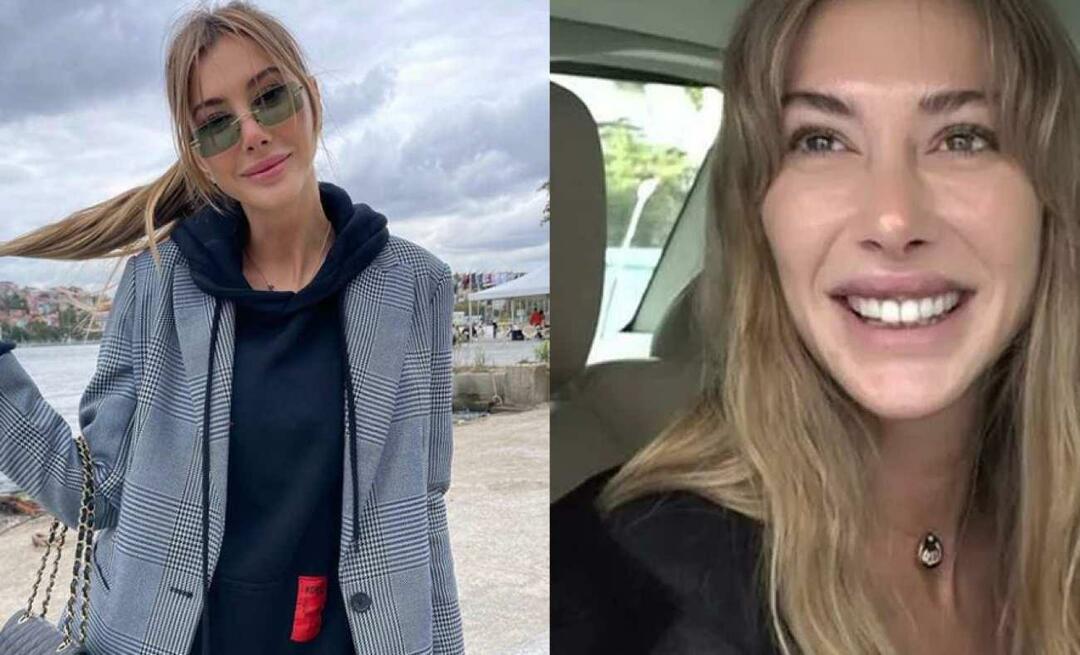Οδηγός Πώς να χρησιμοποιήσετε τα Γρήγορα Ανταλλακτικά Autotext στο Office 2010
το γραφείο της Microsoft Microsoft Word προοπτική της Microsoft / / August 23, 2022

Τελευταία ενημέρωση στις

Εργαστήκατε ποτέ στο Microsoft Word ή το Outlook και διαπιστώσατε ότι χρησιμοποιείτε συχνά το ίδιο περιεχόμενο σε πολλά έγγραφα; Ξέρω προσωπικά αν υπάρχει τρόπος να εξοικονομήσω χρόνο και να κάνω λιγότερη πληκτρολόγηση, είμαι παιχνίδι. Στο Office 2010, μπορούμε να χρησιμοποιήσουμε το AutoText και τα Quick Parts για να εξοικονομήσουμε χρόνο και να εισάγουμε αυτόματα κείμενο και πεδία ή ακόμα και να επεξεργαστούμε τις ιδιότητες του εγγράφου. Είναι ιδιαίτερα ιδανικό για εσάς πωλητές ή παιδιά τεχνολογίας που στέλνουν τα ίδια 10 email κάθε μέρα! Ας ΡΙΞΟΥΜΕ μια ΜΑΤΙΑ!
Τι είναι το AutoText;
Το AutoText είναι το πιο σημαντικό μέρος των Quick Parts και σύμφωνα με τη Microsoft:
Το AutoText είναι επαναχρησιμοποιήσιμο περιεχόμενο στο οποίο μπορείτε να αποθηκεύετε και να έχετε πρόσβαση ξανά και ξανά. Κάντε κλικ Αυτόματο κείμενο για πρόσβαση στη συλλογή AutoText. Μπορείτε να αποθηκεύσετε το AutoText στη συλλογή AutoText επιλέγοντας το κείμενο που θέλετε να επαναχρησιμοποιήσετε, κάνοντας κλικ
Αυτόματο κείμενο, και μετά κάνοντας κλικ Αποθήκευση επιλογής στο AutoText Gallery. Συμπληρώνοντας τις πληροφορίες του νέου δομικού στοιχείου αποθηκεύετε το περιεχόμενο που αποθηκεύετε για να το χρησιμοποιείτε ξανά και ξανά.
Ή με άλλα λόγια, το AutoText είναι απλώς κομμάτια περιεχομένου κειμένου που αποθηκεύονται, ώστε να μπορείτε να τα εισάγετε αυτόματα στα έγγραφα, τα email και τα έργα σας με το πάτημα ενός κουμπιού. Εξοικονομεί πολύ χρόνο!
Τι είναι τα Quick Parts;
Σύμφωνα με τη Microsoft:
Το Quick Part Gallery είναι μια συλλογή όπου μπορείτε να δημιουργήσετε, να αποθηκεύσετε και να βρείτε επαναχρησιμοποιήσιμα κομμάτια περιεχομένου, συμπεριλαμβανομένου του AutoText, ιδιοτήτων εγγράφου όπως τίτλος και συγγραφέας και πεδία.
Θα εξετάσουμε περισσότερα άλλα μέρη του Quick Parts αργότερα, αλλά προς το παρόν, ας εστιάσουμε στο AutoText.
Πώς να δημιουργήσετε μια νέα καταχώριση αυτόματου κειμένου
Στο Word 2010, οι καταχωρήσεις AutoText αποθηκεύονται ως δομικά στοιχεία. Για να δημιουργήσετε μια νέα καταχώρηση, χρησιμοποιήστε το Δημιουργία νέου οικοδομικού μπλοκ κουτί διαλόγου.
1. Στο έγγραφό σας, επιλέξτε το περιεχόμενο (κείμενο) που θέλετε να μετατρέψετε σε καταχώρηση AutoText.
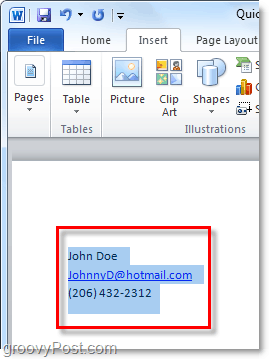
2. Κάντε κλικ στο Εισάγετε κορδέλα και μετά κάντε κλικ στο Γρήγορα Ανταλλακτικά κουμπί. Στη συνέχεια κάντε κλικ Αποθήκευση επιλογής στο AutoText Gallery.
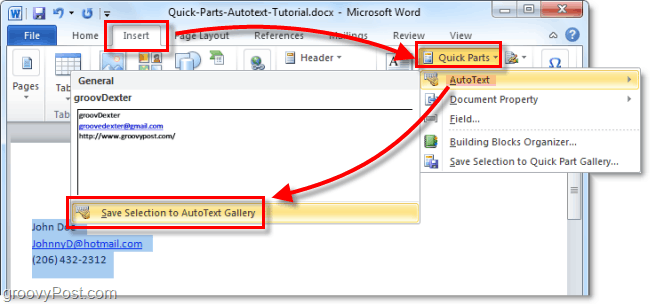
3. Συμπληρώστε τις πληροφορίες στο Δημιουργία νέου οικοδομικού μπλοκ κουτί διαλόγου:
- Ονομα: Πληκτρολογήστε ένα μοναδικό όνομα για την καταχώρηση AutoText.
- Εκθεσιακός χώρος: Επίλεξε το Αυτόματο κείμενο εκθεσιακός χώρος.
- Κατηγορία: Επίλεξε το Γενικός κατηγορία ή δημιουργήστε μια νέα κατηγορία.
- Περιγραφή: Πληκτρολογήστε μια περιγραφή του δομικού στοιχείου.
- Αποθήκευση σε: Κάντε κλικ στο όνομα του προτύπου στην αναπτυσσόμενη λίστα. Για παράδειγμα, κάντε κλικ στο Normal.dotm
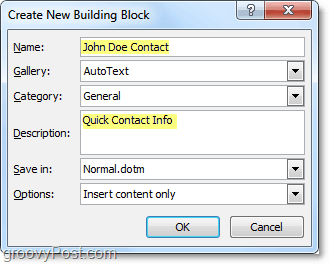
Αυτό είναι το μόνο που υπάρχει για τη δημιουργία καταχωρήσεων AutoText. Φυσικά, μπορείτε να δημιουργήσετε διαφορετικά σύνολα για διάφορα έργα και να τα αποθηκεύσετε σε διαφορετικά Πρότυπα Εγγράφων (αρχεία .dotm), αλλά θα αποθηκεύσουμε αυτό το μακρύ πώς να το κάνετε για ένα άλλο groovy άρθρο.
Πώς να διαγράψετε μια καταχώριση αυτόματου κειμένου
4. Παρόμοιος στο Βήμα 2 παραπάνω, μεταβείτε στην καρτέλα Εισαγωγή και στο μενού Γρήγορα μέρη > Αυτόματο κείμενο. Αυτή τη φορά, ωστόσο, θα κάνετε δεξί κλικ σε ένα Καταχώρηση αυτόματου κειμένου και μετά επιλέξτε Οργάνωση και διαγραφή.
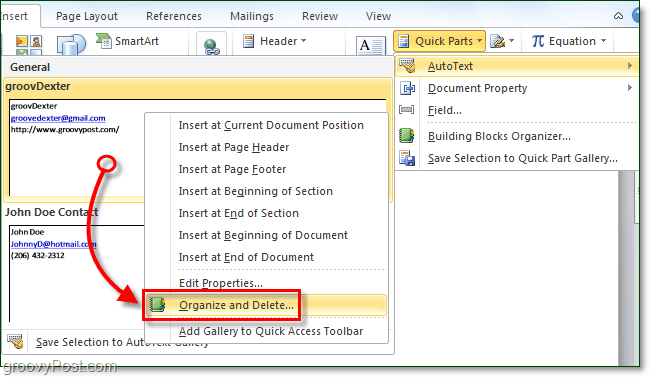
5. Κάντε κλικ στο Καταχώρηση αυτόματου κειμένου που θέλετε να αφαιρέσετε και, στη συνέχεια, κάντε κλικ στο Διαγράφω κουμπί.
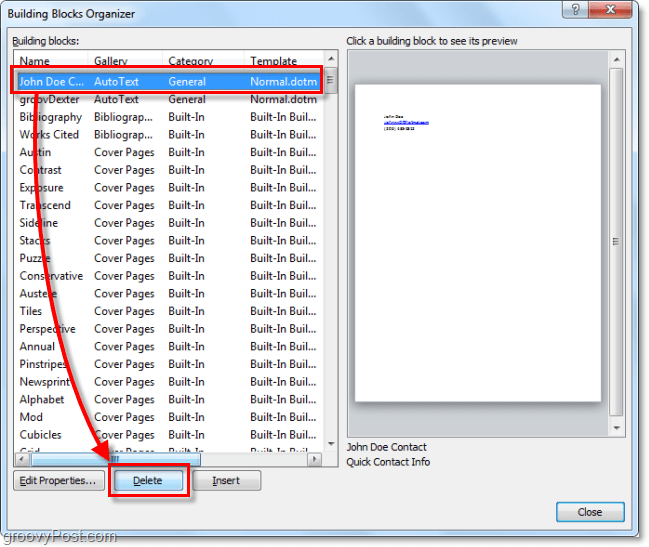
Χρήση AutoText στο Word 2010
6.α Ξεκινήστε να πληκτρολογείτε κείμενο που περιέχεται σε μια καταχώρηση Autotext. καθώς πληκτρολογείτε την πρώτη λέξη ή κάτι τέτοιο, θα δείτε ένα μικρό αναδυόμενο παράθυρο που θα σας ενημερώνει ότι μπορείτε να πατήσετε Εισαγω για να εισαγάγετε την καταχώρηση Autotext.
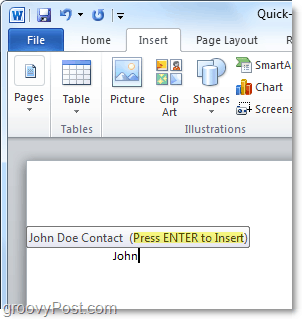
6.β Εναλλακτικά, μπορείτε να πληκτρολογήσετε τα πρώτα δύο γράμματα μιας καταχώρισης Autotext και στη συνέχεια να πατήσετε F3 για να εισαγάγετε την πιο παρόμοια καταχώρηση Autotext.
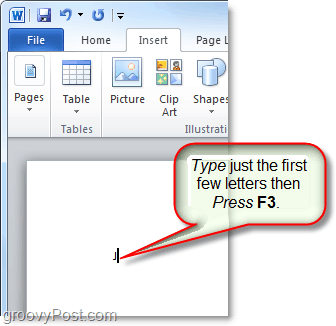
Ανεξάρτητα από τον τρόπο που θα αποφασίσετε να χρησιμοποιήσετε το AutoText, το αποτέλεσμα θα πρέπει να είναι το ίδιο. Η καταχώρισή σας AutoText θα προστεθεί στο έγγραφο με τον προεπιλεγμένο τρόπο. Φυσικά, μπορείτε πάντα να χρησιμοποιήσετε το Quick Parts > Κουμπί AutoText στο Εισάγετε κορδέλα για να τοποθετήσετε το AutoText, αλλά αυτό απαιτεί όλα αυτά τα επιπλέον βήματα.
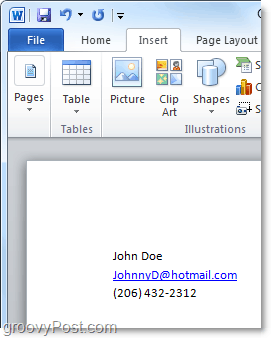
Τι είναι μια ιδιότητα εγγράφου Quick-Part;
Το Document Property Quick Parts παρέχει γρήγορη και εύκολη πρόσβαση στις ιδιότητες μεταδεδομένων του εγγράφου σας. Ενώ το AutoText είναι διαθέσιμο τόσο στο Word όσο και στο Outlook, τα Γρήγορα τμήματα ιδιοτήτων εγγράφου είναι διαθέσιμα μόνο στο Word 2010. η υπόλοιπη σουίτα έχει μείνει έξω.
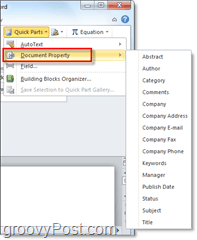
7. Υπάρχουν μερικοί διαφορετικοί τρόποι πρόσβασης στις Ιδιότητες εγγράφου. Το πιο γρήγορο είναι από το Αρχείο > Πληροφορίες μενού. Εδώ, μπορείτε να κάνετε κλικ στο Ιδιότητες κουμπί για να εμφανίσετε τον πίνακα εγγράφων ή μεταβείτε κατευθείαν στο παράθυρο σύνθετων ιδιοτήτων εγγράφου.
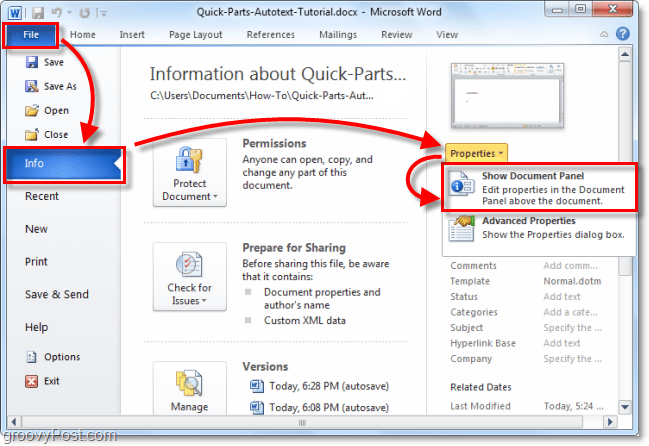
8.α Εάν επιλέξατε τον πίνακα ιδιοτήτων εγγράφου, θα εμφανιζόταν ως γραμμή ακριβώς πάνω από τον χώρο εργασίας του εγγράφου. Από τη μία πλευρά, αυτό σας δίνει έναν γρήγορο τρόπο να επεξεργαστείτε τα μεταδεδομένα ενός εγγράφου, αλλά έχει το μειονέκτημα ότι καταλαμβάνει πολύ χώρο στην οθόνη.
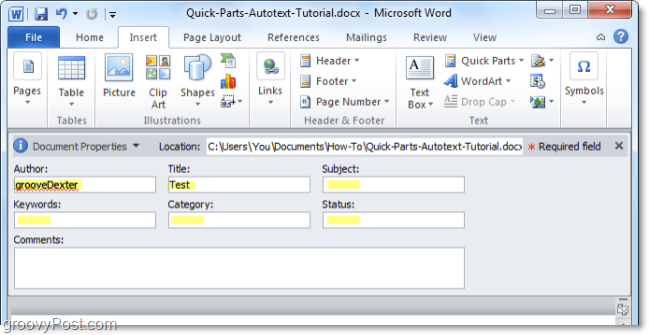
8.β Μπορείτε επίσης να αποκτήσετε πρόσβαση στις Προηγμένες ιδιότητες εγγράφου από τον πίνακα εγγράφων.
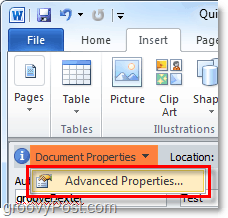
9. Το παράθυρο Advanced Document Properties είναι το ίδιο παράθυρο που θα βλέπατε συνήθως εάν κάνατε δεξί κλικ σε ένα αρχείο εγγράφου από την Εξερεύνηση των Windows και επιλέξετε Ιδιότητες. Στο Περίληψη καρτέλα, μπορείτε να επεξεργαστείτε όλες τις μετα-πληροφορίες ενός εγγράφου.
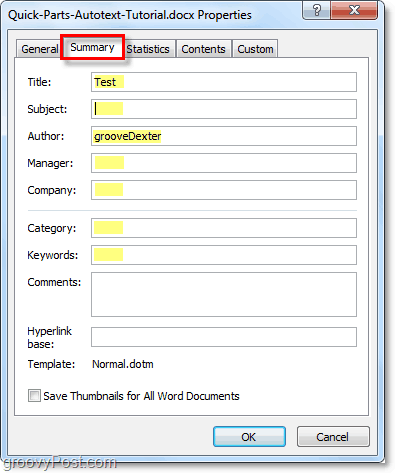
10. Μπορείτε να εισαγάγετε Γρήγορα μέρη ιδιοτήτων εγγράφου από την κορδέλα Εισαγωγή στο Word. Μόλις εισαχθεί σε ένα έγγραφο, θα συμπληρώσει αυτόματα τις ζητούμενες πληροφορίες, όποια δεδομένα είναι διαθέσιμα.
Σημειώστε ότι λειτουργεί σαν συγχρονισμός δεδομένων. Εάν αλλάξετε αυτές τις πληροφορίες που έχετε εισαγάγει, αυτή η αλλαγή βρίσκεται επίσης στις σύνθετες ιδιότητες του εγγράφου σας.
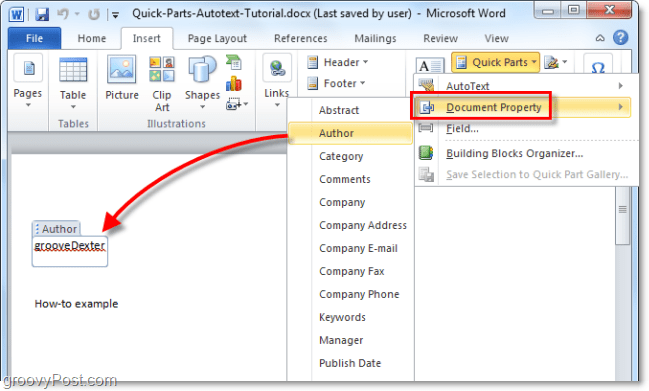
Ακούγεται διασκεδαστικό? Παρακαλώ δώστε του ένα τρέξιμο! Πρέπει να παίξω με περισσότερες νέες δυνατότητες του Office 2010!
Πώς να βρείτε το κλειδί προϊόντος των Windows 11
Εάν πρέπει να μεταφέρετε τον αριθμό-κλειδί προϊόντος των Windows 11 ή απλά το χρειάζεστε για να κάνετε μια καθαρή εγκατάσταση του λειτουργικού συστήματος,...
Πώς να εκκαθαρίσετε την προσωρινή μνήμη, τα cookies και το ιστορικό περιήγησης του Google Chrome
Το Chrome κάνει εξαιρετική δουλειά στην αποθήκευση του ιστορικού περιήγησής σας, της προσωρινής μνήμης και των cookie για τη βελτιστοποίηση της απόδοσης του προγράμματος περιήγησής σας στο διαδίκτυο. Δικό της πώς να...
Αντιστοίχιση τιμών εντός του καταστήματος: Πώς να λαμβάνετε τιμές στο διαδίκτυο κατά τις αγορές σας στο κατάστημα
Η αγορά στο κατάστημα δεν σημαίνει ότι πρέπει να πληρώσετε υψηλότερες τιμές. Χάρη στις εγγυήσεις αντιστοίχισης τιμών, μπορείτε να λαμβάνετε εκπτώσεις στο διαδίκτυο ενώ κάνετε αγορές σε...